
时间:2021-03-29 22:17:27 来源:www.win10xitong.com 作者:win10
今天有一位用户说他安装了win10系统以后,在使用中突然遇到了Win10管理员打不开程序的情况,即使是平时能够解决很多其他问题的网友可能这一次也不知道怎么解决Win10管理员打不开程序的问题。那这次我们可不可以自己学着解决一下Win10管理员打不开程序的问题呢?这当然是可以的并且其实很简单的。小编直接给出操作步骤:1、按 Win + R 组合键,打开运行,并输入:regedit 命令,确定或回车,可以快速打开注册表编辑器;2、注册表编辑器窗口中,依次展开到:HKEY_LOCAL_MACHINESOFTWAREMicrosoftWindowsCurrentVersionPoliciesSystem就彻底解决这个问题了。如果各位网友还是一头雾水,那我们再来详细的学习一下Win10管理员打不开程序的操作图文教程。
方法/步骤:
1、按 Win + R 组合键,打开运行,并输入:regedit 命令,确定或回车,可以快速打开注册表编辑器;
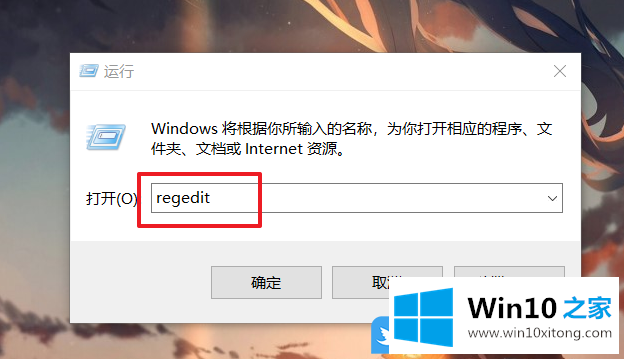
2、注册表编辑器窗口中,依次展开到:HKEY_LOCAL_MACHINESOFTWAREMicrosoftWindowsCurrentVersionPoliciesSystem
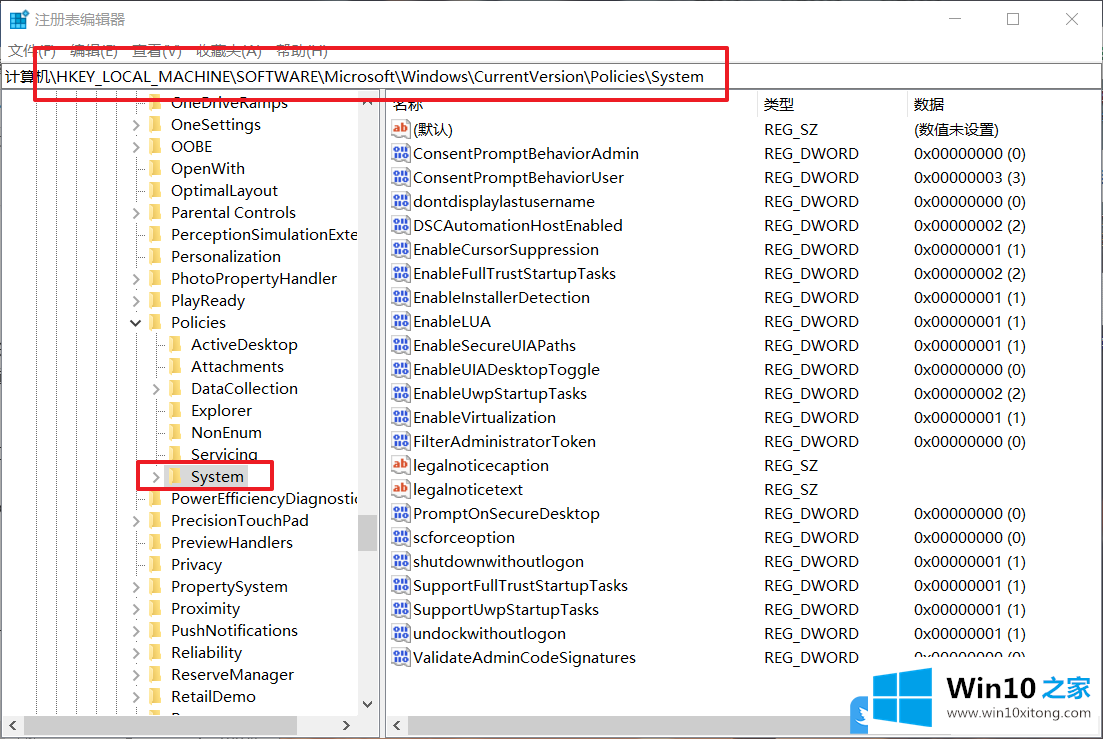
3、点击选择左侧的System,然后在右侧窗口中,找到并双击打开FilterAdministratorToken ;
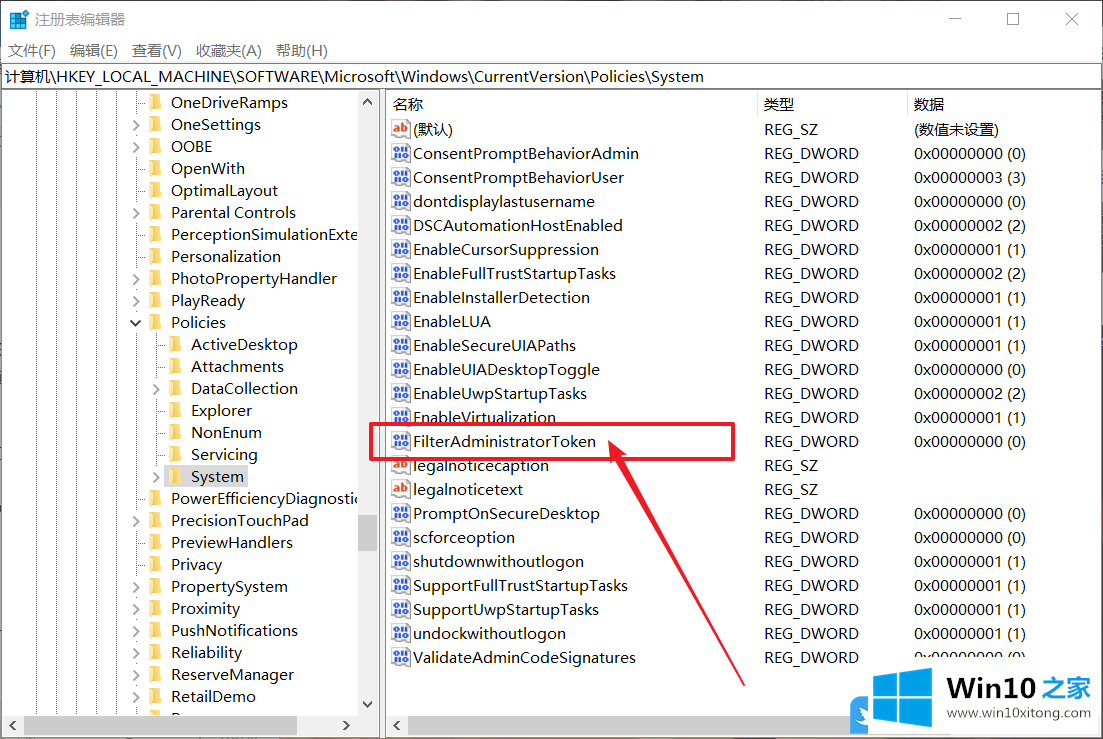
4、编辑 DWORD (32 位)值,将数值数据修改为 1 后,点击确定并保存设置即可;
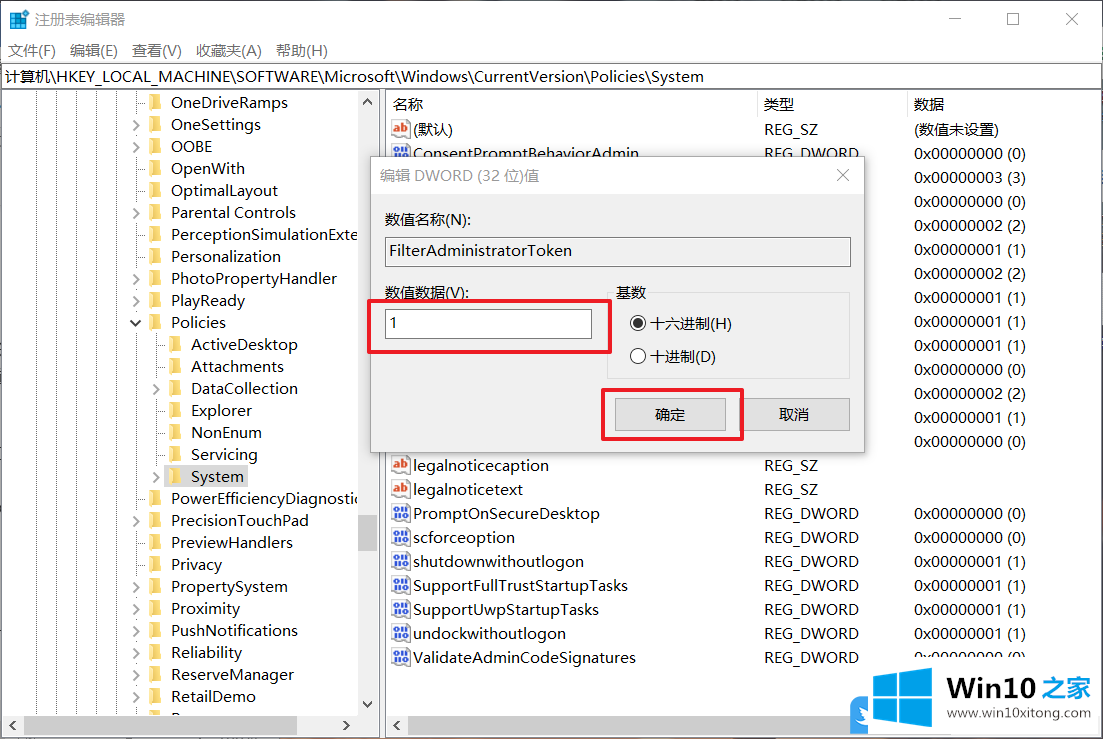
以上就是Win10管理员打不开程序|管理员不能打开某些程序文章。
最后小编想说,Win10管理员打不开程序的操作图文教程非常简单,只需要一步一步的按照上面的方法去做,就可以解决了,这篇文章应该会帮助大家解决这个问题,同时希望大家多多支持本站。